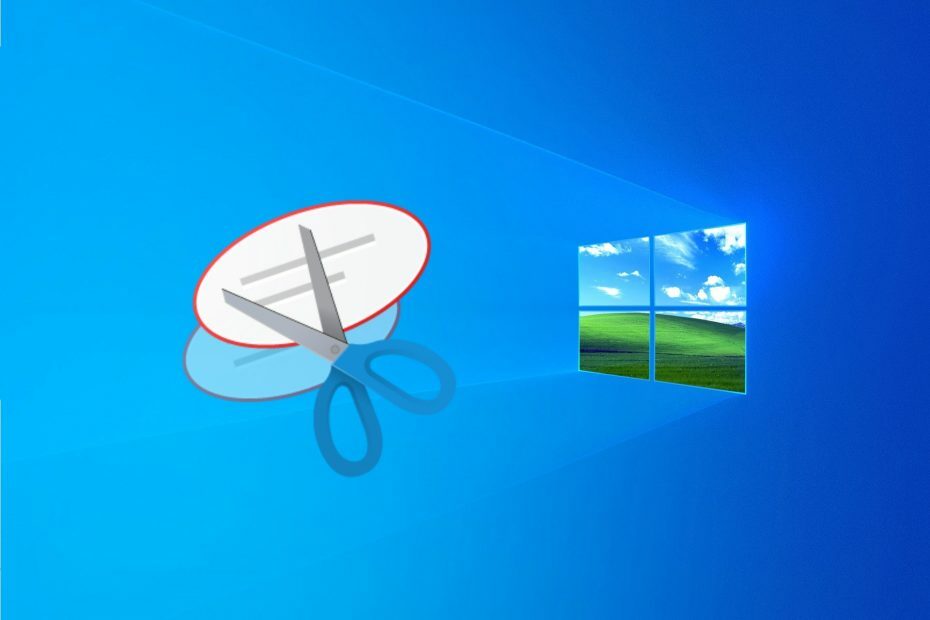경우에 파일 탐색기 컴퓨터가 멈추거나 충돌하고 무엇을해야할지 궁금합니다.이 문서의 수정 사항을 따르기 만하면 문제가 즉시 해결됩니다. 그러나 주요 솔루션으로 이동하기 전에 먼저 이러한 해결 방법을 찾아 문제에 대한 간단한 솔루션을 시도해야합니다.
초기 해결 방법–
1. 재시작 컴퓨터가 도움이되는지 확인하십시오.
2. 컴퓨터에서 관리 계정을 사용하고 있는지 확인하고 그렇지 않은 경우 관리 계정을 사용하여 로그인 한 다음 문제가 계속 발생하는지 확인하십시오.
이러한 해결 방법 중 하나라도 효과가 없으면 다음 해결 방법을 찾으십시오.
수정 -1 ShellExView를 사용하여 문제의 원인 감지-
셸 확장은 주로 Windows 자체에서 설치 및 관리됩니다. 그러나 일부 타사 응용 프로그램도 컴퓨터에 자체 셸 확장을 설치합니다. 파일 탐색기는 시스템에 손상된 타사 셸 확장이있는 경우 쉽게 충돌하기 쉽습니다.
모든 타사 셸 확장을 비활성화하려면 다음 단계를 따르십시오.
1. 다운로드 ShellExView 컴퓨터에서. 추출물 선택한 위치에 다운로드 한 zip 파일.
2. zip 파일을 추출한 폴더로 이동하십시오. 더블 클릭 의 위에 "shexview.exe” .
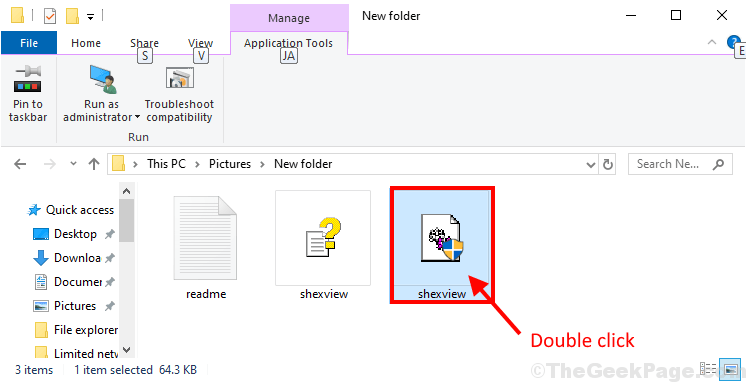
잠시 기다려 ShellExView 시스템에서 일부 정보를 수집하는 데 시간이 걸립니다.
3. 에서 ShellExView 창에서“옵션”메뉴 표시 줄에서“모든 Microsoft 확장 숨기기“.
창에서 타사 셸 확장 만 시각화 할 수 있습니다.
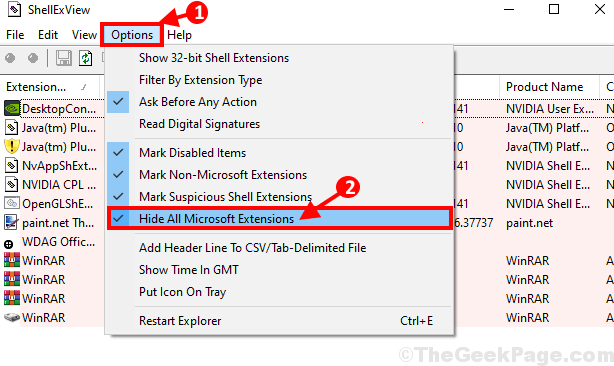
4. 클릭 유형 항목 유형별로 정렬합니다.
5. 이제 오른쪽 클릭하고 비활성화 모두 상황에 맞는 메뉴 분홍색 배경 항목입니다.
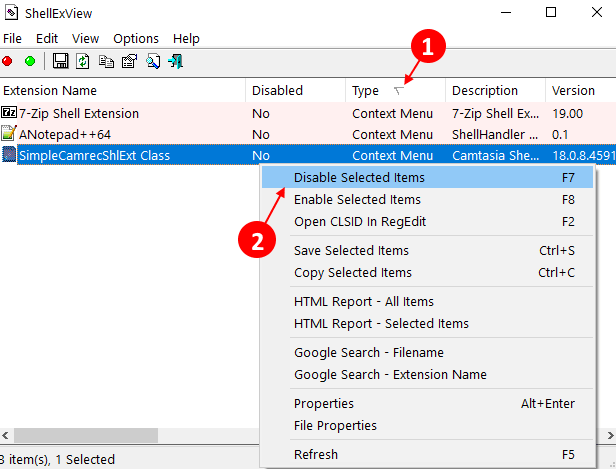
재부팅 너의 컴퓨터. 재부팅 후 문제 파일 탐색기 해결되어야합니다.
*노트:-
모든 타사 셸 확장을 비활성화하지 않으려면 파일 탐색기에서 문제가있는 셸 확장을 찾으려면 다음 단계를 따르십시오.
1. 목록에서 첫 번째 셸 확장을 비활성화합니다.
2. 확인하십시오 파일 탐색기 창이 충돌하는지 여부.
이 두 단계를 반복 할 때까지 파일 탐색기 충돌을 멈 춥니 다. 특정 확장 기능을 비활성화 한 후 파일 탐색기 충돌이 중지됩니다. 이 확장 (일반적으로 응용 프로그램)이 오류의 근본 원인입니다.
컴퓨터에서 특정 응용 프로그램을 제거하기 만하면됩니다.
컴퓨터에서 프로그램을 제거하려면 다음 단계를 따르십시오.
1. 프레스 Windows 키 + R 개시하다 운영. 이제 "appwiz.cpl”및 히트 시작하다. 프로그램 및 기능 창이 열립니다.

2. 에 프로그램 및 기능 창의 응용 프로그램 및 패키지 목록에서 아래로 스크롤하여 컴퓨터에있는 응용 프로그램을 찾습니다.
3. 간단히 더블 클릭 컴퓨터에서 제거하려는 응용 프로그램에서.
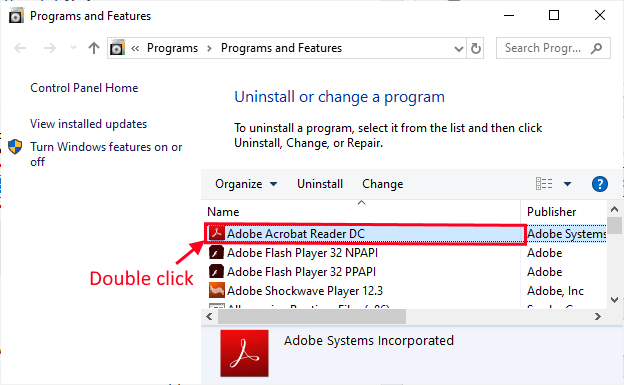
프로그램 / 응용 프로그램을 제거한 후 잊지 마세요. 재부팅 너의 컴퓨터.
컴퓨터를 재부팅 한 후 파일 탐색기 아직 얼어 붙거나
Fix-2 컴퓨터에서 파일 탐색기 프로세스 다시 시작-
다시 시작 파일 탐색기 컴퓨터의 프로세스가 컴퓨터의 문제를 해결할 수 있습니다.
1. 프레스 Ctrl + Shift + Enter 함께. 그러면 작업 관리자 컴퓨터에서.
2. 에서 작업 관리자 창에서 아래로 스크롤하여“파일 탐색기”프로세스.
3. 지금, 마우스 오른쪽 버튼으로 클릭 클릭 한 다음 "재시작”을 눌러 컴퓨터에서 프로세스를 다시 시작하십시오.

다시 시작한 후 파일 탐색기, 잠시 기다렸다가 파일 탐색기 작동하는지 여부.